Add>Curve>Nurbs>Circle.
Y lo redimensionamos con S al tamaño del tapacubos.
Sin salir de Edit Mode creamos dentro el círculo otro círculo, pero este será Bézier.
Add>Curve>Bézier>Circle.
Luego lo duplicamos con Shift+D y lo colocamos en otra posición (repetimos dos veces más) después creamos otra y la reducimos un poco y la ponemos en el centro. Tiene que quedar más o menos como en la imagen.
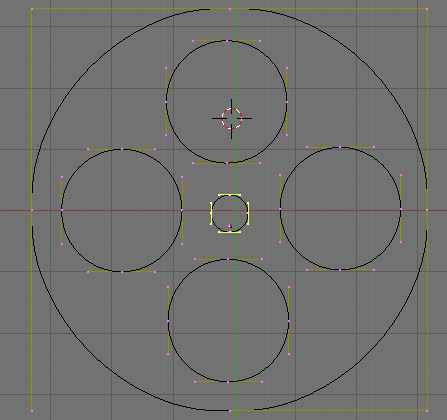
Luego seleccionamos todo con la tecla A (tienen que quedar todos de color amarillo).
Y presionamos F9 e introducimos estos parámetros en la ventana Curve and Surface.
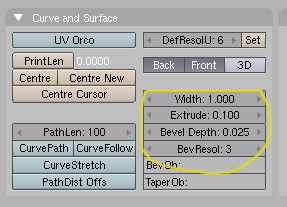
Si presionas F12 veras el resultado. Recuerda qué puedes variar la Extrusión del objeto cambiando los valores Ext1 y Ext2. También puedes cambiar el Circle Bézier y darle otra forma más alargada o diferente.

Tutorial creado por Soliman.
